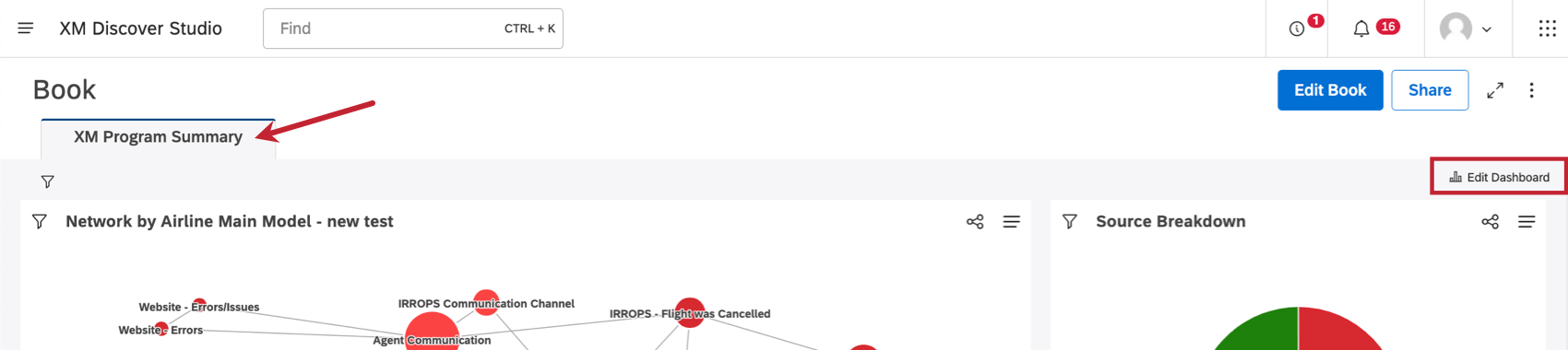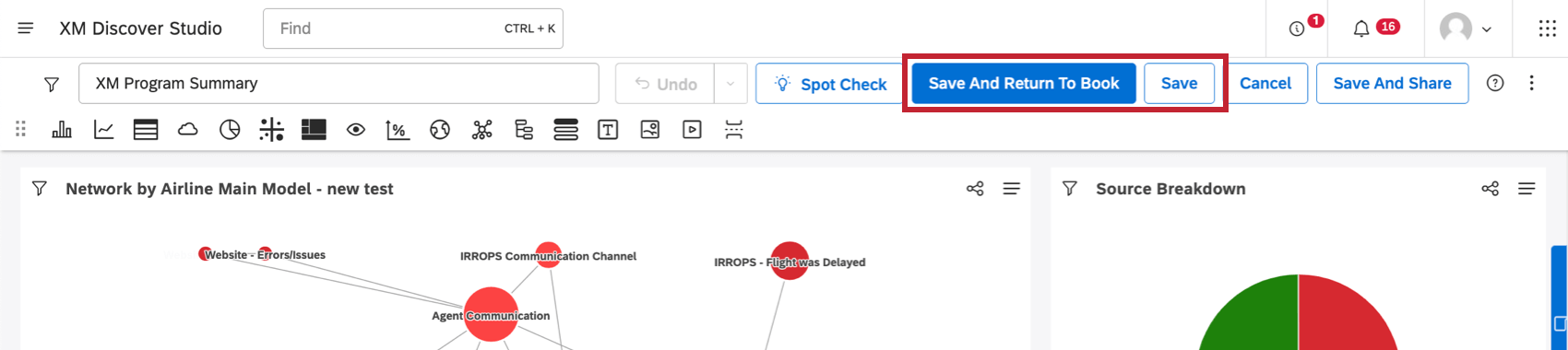Edición de libros (Estudio)
Acerca de la edición de libros
Después de una Se crea el libro, puedes cambiar sus propiedades y modificar sus pestañas. Además, puedes realizar cambios rápidos en los paneles dentro de un libro.
Edición de un libro
Hay varias formas de editar un libro:
- En la página de inicio del Estudio, cuando te desplazas hacia abajo hasta Explorar paneles de control y libros, haga clic en el menú siguiente a un libro y seleccione Editar.
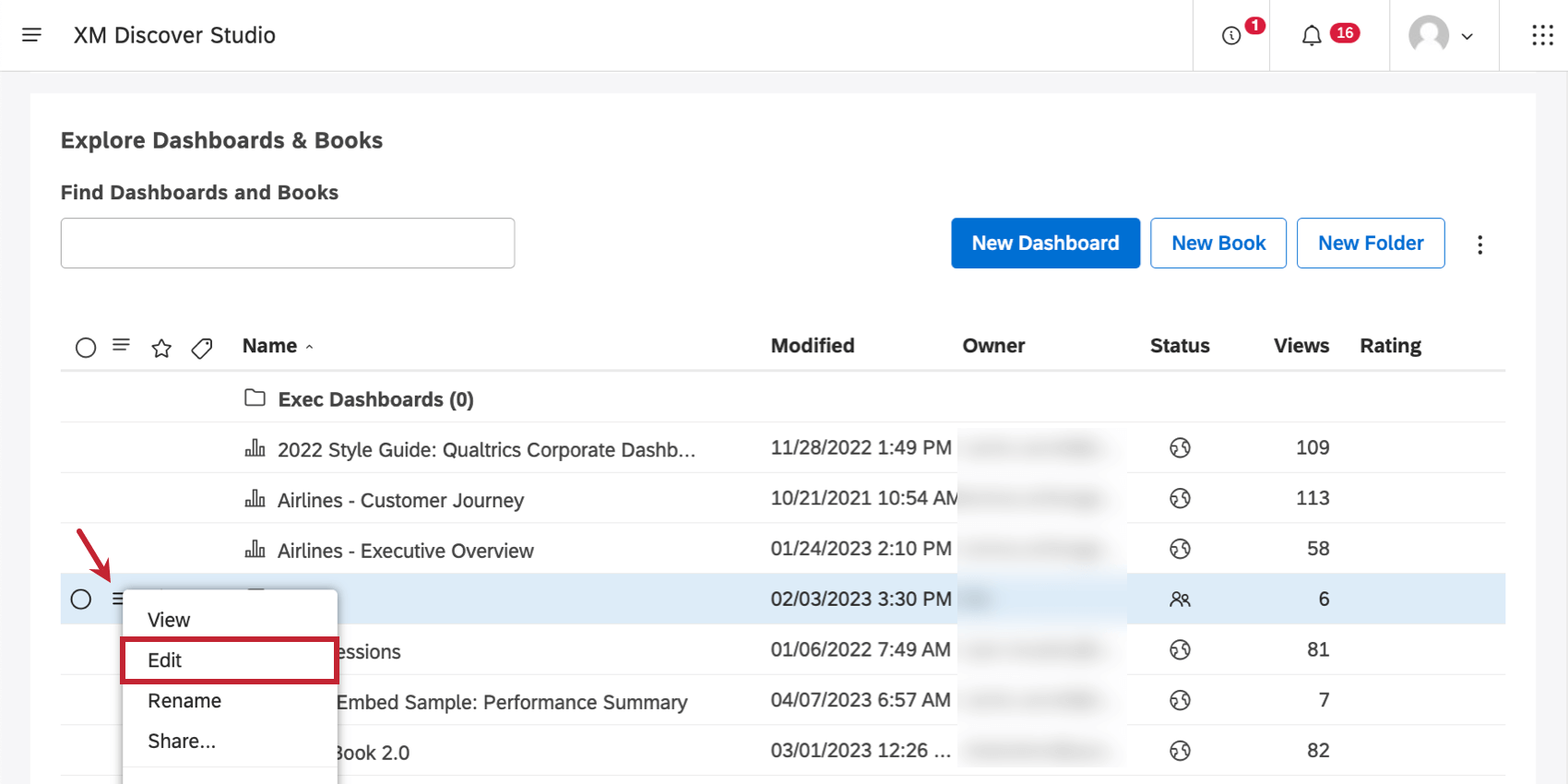
- Al visualizar un libro, haga clic en el Editar libro Botón en el encabezado.
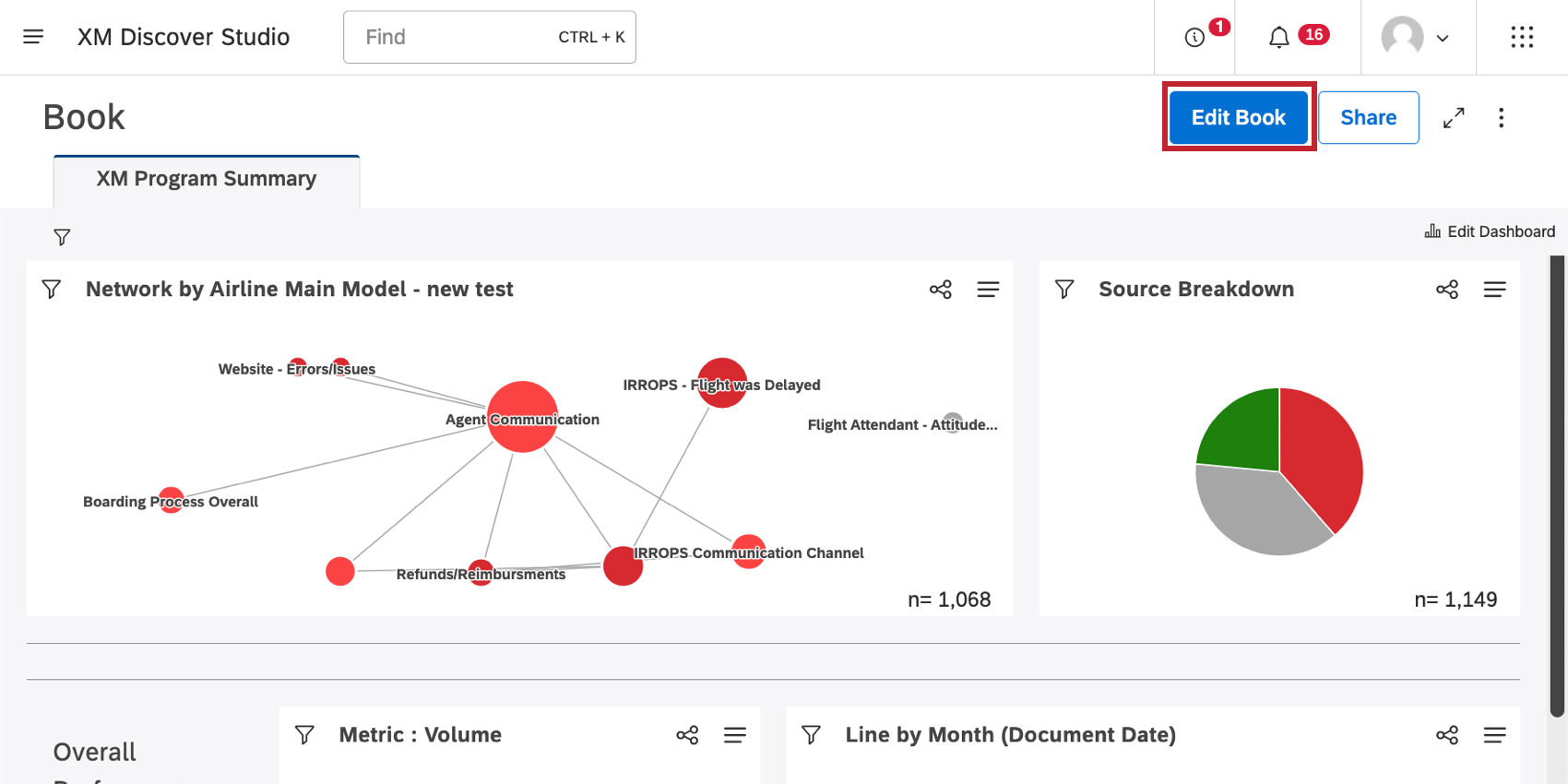
Una vez que haya elegido una de estas opciones, podrá editar el nombre del libro, la descripción, las pestañas, los paneles y todas las mismas configuraciones que agregó cuando creó el libro. Ver Creando libros para obtener más detalles sobre los requisitos para cada uno de estos campos, así como orientación sobre cómo agregar y eliminar pestañas.
Edición de paneles desde el interior de un libro
También puedes editar un Tablero en un libro. Haga clic en la pestaña en la que se encuentra el panel y luego haga clic en Editar el Tablero botón. Estos cambios se reflejarán en el Tablero original, no sólo en el libro.
Al modificar un Tablero desde un libro, tienes 2 opciones de guardado:
- Guardar y volver al libro:Guarde los cambios y vuelva a ver el libro.
- Ahorrar:Guarde los cambios y regrese a la página de inicio de Studio.
¿Qué paneles se pueden agregar a los libros?
La posibilidad de agregar un Tablero a un libro depende de una combinación de permisos de uso compartido y propiedad.
- Cualquier persona que tenga un Tablero puede agregarlo a los libros. Puede editar permisos para compartir Para el Tablero y Si el propietario del Tablero indicó que Los editores pueden compartir el Tablero.
- Si el propietario del Tablero tiene no indicó que Los editores pueden compartir el TableroLos editores no pueden agregarlo a ningún libro.
- Esto también evita que el propietario del Tablero lo agregue a libros compartidos propiedad de otros usuarios.
- El propietario de un Tablero puede agregarlo a sus propios libros de todos modos.
Propiedades del libro
Puede editar el título, la descripción, la ubicación de la carpeta y el propietario de un libro en cualquier momento.
- Abra el libro.
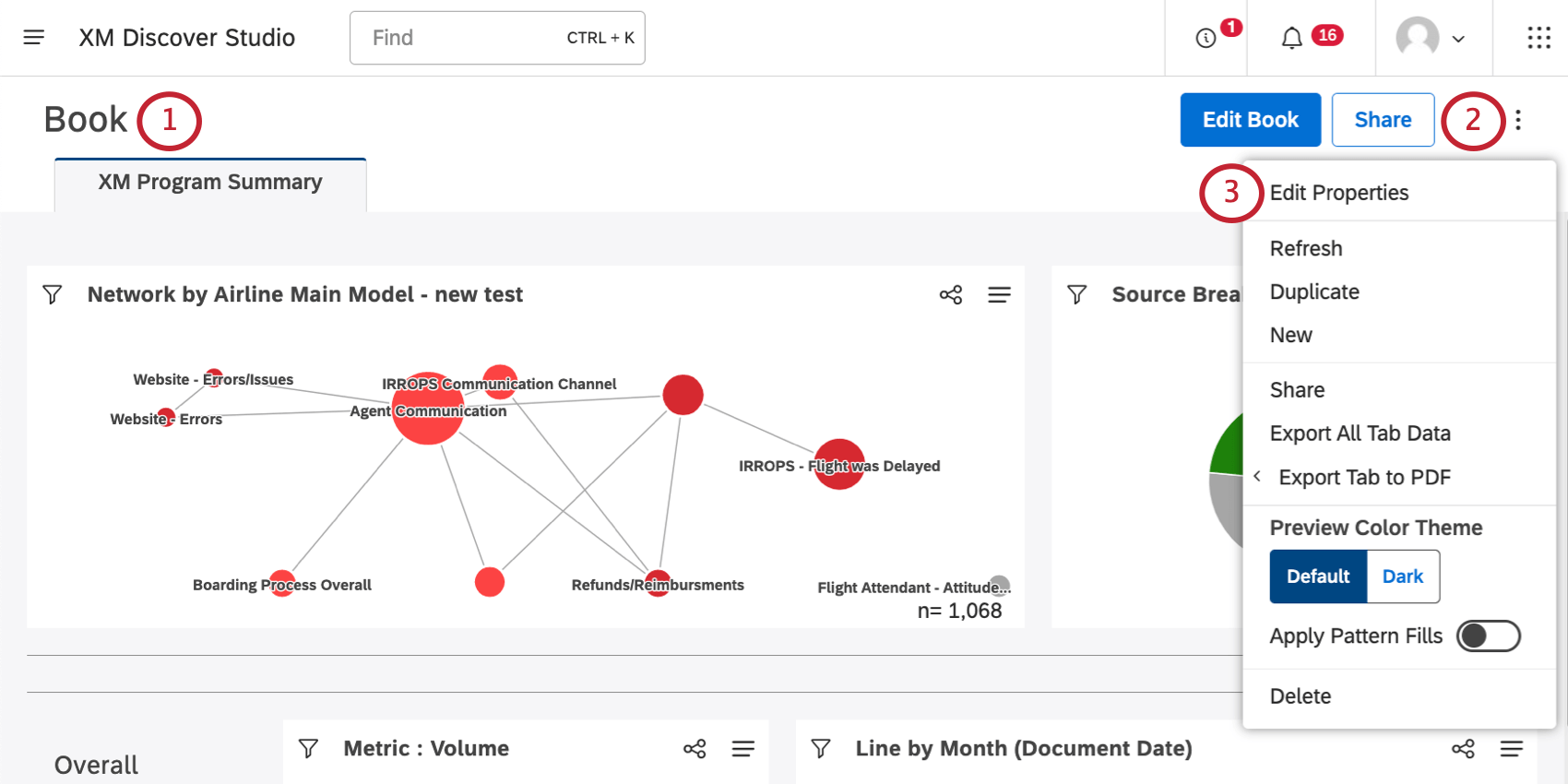
- Haga clic en el menú de opciones.
- Seleccionar Editar propiedades.
- Editar el título del libro.
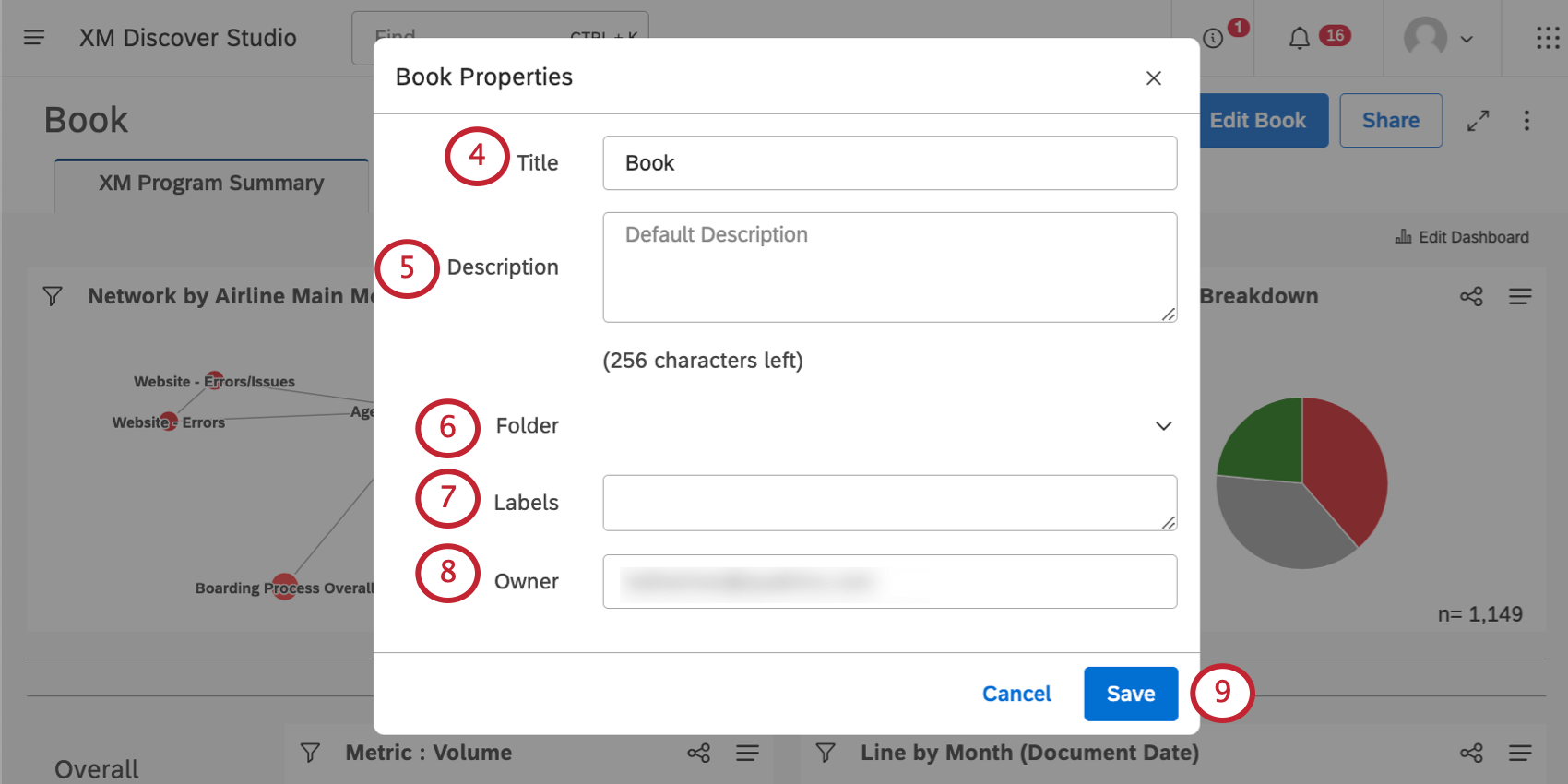 Consejo Q: Los títulos de los libros deben ser únicos.
Consejo Q: Los títulos de los libros deben ser únicos. - Añade una descripción (opcional).
Consejo Q: Las descripciones están limitadas a 256 caracteres.
- Añade el libro a una carpeta (opcional).
- Agregar etiquetas al Tablero (opcional).
- Verás el propietario del libro en la lista. Si desea cambiar el propietario a otra persona, consulte Transferencia de libros.
- Cuando haya terminado, haga clic en Ahorrar .